Перші кроки в maya
теоретичні аспекти
Для активації режиму двовимірного малювання слід відкрити панель PaintEffects. вибравши з меню вікна проекції команду Panels => Panel => PaintEffects. або натиснувши клавішу 8, або скориставшись командою Window => PaintEffects з головного меню. У перших двох варіантах вікно PaintEffects замінить поточне вікно проекції, а в третьому буде відкрито у вигляді окремого вікна. У будь-якому випадку після цього необхідно ще включити режим малювання на площині, застосувавши команду Paint => PaintCanvas. викликається з меню вікна PaintEffects. Результатом стане поява порожнього вікна з білим за замовчуванням фоном (рис. 1), на якому і можна буде малювати.
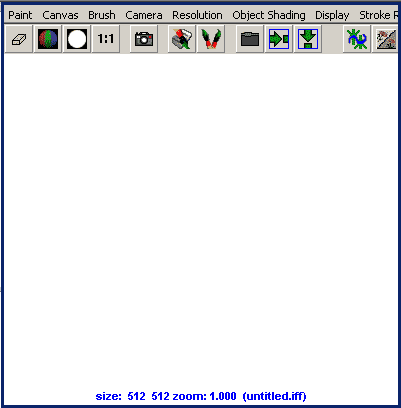
Створення текстур засобами двовимірного малювання
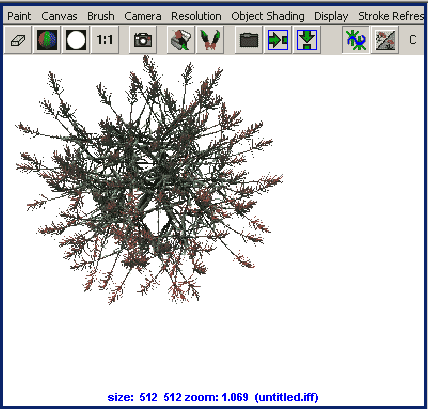
Мал. 2. Поява фрагмента рослинності на полотні
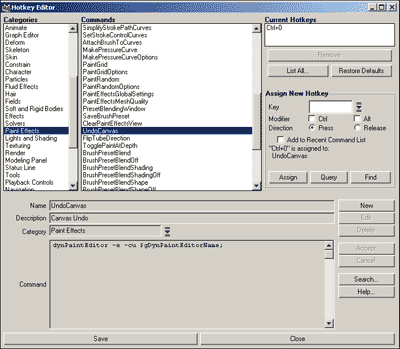
Мал. 3. Призначення функціональної комбінації для операції скасування штриха
Крім скасування останньої дії можливі повне очищення полотна і стирання окремих фрагментів малюнка за допомогою гумки: для першої операції призначена команда Canvas => Clear (Полотно => Очистити), друга вимагає перемикання режиму кисті з Paint (встановлюється автоматично і призначений для малювання пензлем) на Erase (застосовується для стирання пензлем) і більш нагадує стирання пензлем (рис. 4). Крім вищеназваних, у кисті є ще режими Smear і Blur - перший призначений для розмазування, а другий для розмивання.
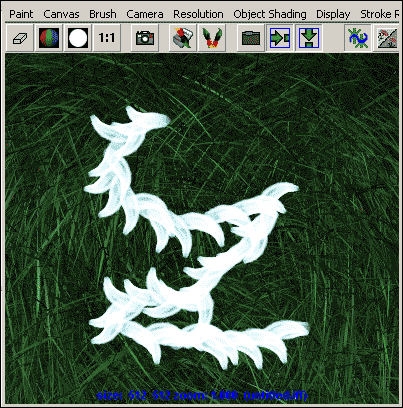
Мал. 4. Видалення малюнка пензлем
Параметри пензля налаштовуються через вікно налаштувань кисті, що викликається при натисканні комбінації клавіш Ctrl + B або з меню PaintEffects => TemplateBrushSettings (Ефекти малювання => Параметри настройки кисті). В даному вікні можна змінити тип і розмір кисті (параметри BrushType і GlobalScale), а також ширину кисті і щільність нанесення нею мазків (параметри BrushWidth і StampDensity з сувою BrushProfile). Крім названих параметрів регулювати можна ще величезна кількість різних атрибутів, включаючи настройку тіні, світіння, характер зростання трубок і багато іншого. Всі ці маніпуляції проводяться до початку процесу малювання, оскільки потім змінити характер штрихів в уже створеному малюнку буде неможливо. Крім того, для будь-якої з кистей можна змінити її основний колір, яскравість і прозорість (за це відповідають кнопки Color 1, Incandescence 1 і Transparency 1), а також включити або відключити формування трубок, що виробляється шляхом активації / деактивації кнопки MakeTubes (Створити трубки ) - Мал. 5. У разі зростаючої кисті (тобто кисті, що має трубки) можна також регулювати параметри кольору, яскравості та прозорості не тільки для самої кисті, а й для трубок (кнопки Color 2, Incandescence 2 і Transparency 2).
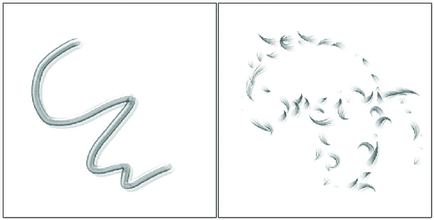
Мал. 5. Приклад малювання однієї і тієї ж пензлем - при відключених трубках (зліва) і при включених (праворуч)
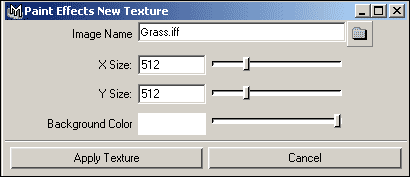
Мал. 6. Створення нового полотна
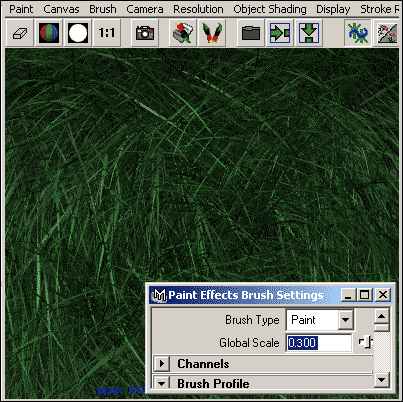
Мал. 7. Формування на полотні суцільного масиву трави
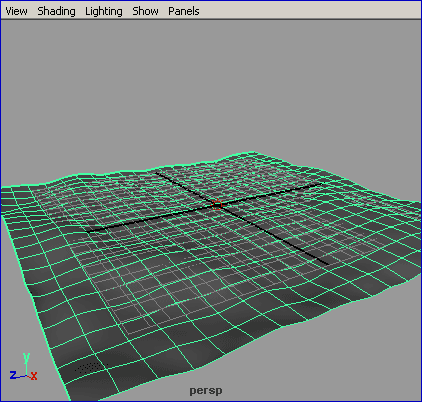
Мал. 8. Вихідна площину

Мал. 9. Результат призначення площині матеріалу на базі створеної текстури
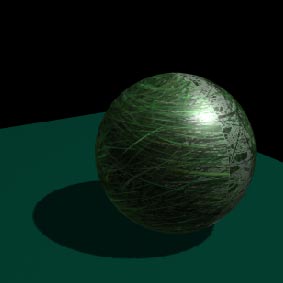
Мал. 10. Результат призначення кулі текстури, що не є безшовної
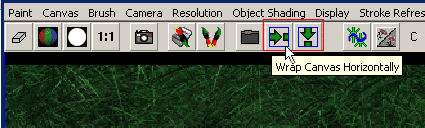
Мал. 11. Включення опцій обертання текстури
Створіть новий полотно (команда Canvas => NewImage), включіть опції WrapVertically і WrapHorizontally. заповніть полотно тієї ж самої травою і збережіть текстуру в файлі з іншим ім'ям. Перейдіть в режим роботи зі сценою (клавіша 8) і змініть задіяну в присвоєному кулі матеріалі стару (яка не є безшовної) текстуру на тільки що отримане безшовне текстури зображення - результат виявиться зовсім іншим (рис. 12).

Мал. 12. Результат призначення безшовної текстури кулі
При створенні текстури для конкретної поверхні набагато зручніше відразу спостерігати за найменшими змінами текстури на тривимірній сцені. Це можливо в разі роботи не з одним, а з двома вікнами проекцій, одне з яких буде замінено полотном, а в другому буде включений режим апаратного текстурирования. Щоб ознайомитися з даними прийомом на практиці, поверніться до сцени з площиною і перейдіть до двовіконну варіанту відображення вікон, застосувавши у вікні перспективи команду Panels => Layouts => TwoPanesSideBySide (Панелі => Розташування => Дві панелі поруч). У вікні перспективи включите режим апаратного текстурирования, скориставшись командою Shading => HardwareTexturing (Затемнення => Апаратне текстурирование). В іншому вікні проекції активуйте панель PaintEffects (клавіша 8), перейдіть в режим двовимірного малювання (команда Paint => PaintCanvas) і відкрийте раніше створену безшовну текстуру з травою, застосувавши команду Canvas => OpenImage (Полотно => Відкрити зображення). Активуйте довільну квіткову кисть (ми зупинилися на кисті DaisyLarge з папки Flowers), збільште її розмір до 1 (параметр GlobalScale у вікні параметрів, що відкривається при натисканні комбінації клавіш Ctrl + B) і подекуди додайте до трави ромашки, а потім або збережіть оновлене зображення (команда Canvas => Save), або клацніть на кнопці SaveaSnapshot (Зберегти знімок) і вкажіть в якості файлу для збереження той же самий файл. Після цього зображення у вікні перспективи тут же оновиться (рис. 13).
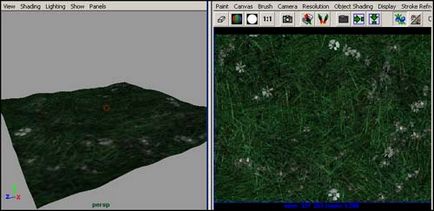
Мал. 13. Вид вікна перспективи і полотна при апаратному текстуруванні
Зовсім недавно компанія Cougar представила нову серію блоків живлення для традиційних ПК - VTX, орієнтовану на користувачів з обмеженим бюджетом. У цьому огляді буде розглянута модель Cougar VTX600, яка завдяки своїм характеристикам буде однією з найбільш затребуваних в цій лінійці блоків живлення
На щорічному заході Capsaicin SIGGRAPH в Лос-Анджелесі компанія AMD зміцнила свої позиції на ринку ПК класу high-end з новими процесорами Ryzen Threadripper і GPU «Vega»
Для простого і зручного побудови мереж рядовими користувачами компанія ZyXEL випустила чергову версію свого Інтернет-центру для підключення до мереж 3G / 4G через USB-модем з точкою доступу Wi-Fi - ZyXEL Keenetic 4G III, який ми і розглянемо в цьому огляді
До своєї і так великій родині роутерів і маршрутизаторів фірма ASUS недавно додала дві вельми цікаві моделі: флагманську 4G-AC55U і більш просту 4G-N12. У даній статті буде розглянута флагманська модель ASUS 4G-AC55U
Молода, але амбіційна компанія KREZ на початку цього року випустила нову, оригінальну модель ноутбука KREZ Ninja (модель TM1102B32) під керуванням Windows 10. Оскільки цей комп'ютер має поворотний екран, він може служити універсальним рішенням - його можна з успіхом використовувати і для роботи, і для навчання, і для ігор
Якщо ви часто друкуєте фотографії та вже втомилися міняти картриджі в своєму принтері, зверніть увагу на МФУ Epson L850. Великий ресурс витратних матеріалів, чудова якість відбитків, найширший набір функціональних можливостей - ось лише деякі з переваг даної моделі